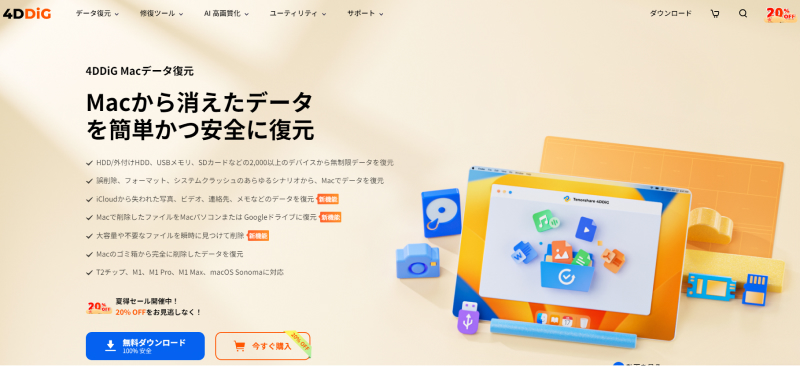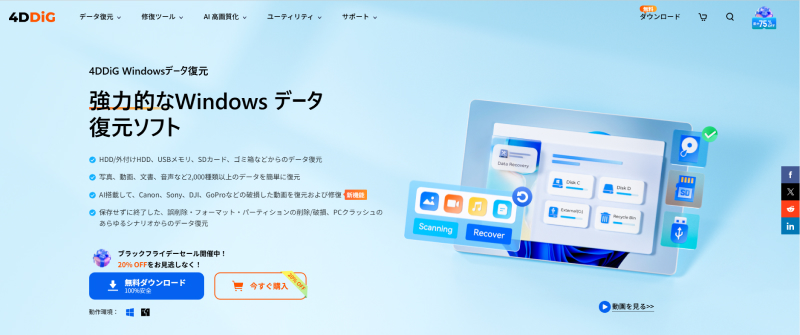今回は、PCに入れるべきおすすめフリーソフトをご紹介していきます。ランキング形式ですが、必要不可欠なセキュリティソフトから、PCをもっと便利に使うためのソフトまでPCソフトのジャンルは多岐にわたっています。
パソコンのソフトは無料から有料のものまで含めると、とてつもない種類になってしまいますが(特にWindowsの場合)、今回は厳選して10選としました。是非参考にしてください。
1. Google Chrome
ご存知の方も多いかと思いますが、Google Chromeは優秀なブラウザアプリです。WindowsのPCはもちろんのこと、iOSや、Androidなど、あらゆるOSで使用できます。アカウントを同期することで、共通のブックマークなどを使用できます。
また、様々なプラグインを使用することで、もっと快適に使えます。例えば、何かサイトにログインするとき、アカウントやパスワードをいちいち入力するのが面倒くさくないですか?Google Chromeなら、アカウントやパスワード覚えて自動で入力する機能があるので簡単にログインできます。
2. Google日本語入力
Google日本語入力とは、Googleが開発した日本語入力システム(日本語IME)です。以下の特徴があります。
- 便利な補完機能
- 常にアップデートされる豊富な語彙
- 安全で快適なソフトウェア品質
3. Avast Antivirus
PCのセキュリティは重要な問題ですよね。Avast Antivirusはフリーのセキュリティソフトで最もおすすめです。有料版に移行もできますが、基本的に無料版で十分な機能が得られます。
スキャン機能を使うと、パソコンのウイルス検出や脆弱性チェックが可能です。また、ソフトやアプリダウンロードした際にその安全性を自動的に確かめてくれます。
4. Gmail
GmailもGoogle Chromeと同様、アカウントを同期することで、WindowsのPCや、iOS、AndroidなどのあらゆるOSで1つのアカウントを使用できます。複数アカウントを作成・同期もできるので、使用用途に合わせてGmailアドレスを作成するのもアリです。もちろん無料です。
フリーソフトですが容量は15GBと大きく、相当なメール量があっても大丈夫です。怪しいメールは自動で迷惑メールフォルダに振り分けたり、予約送信できたりと、機能も充実しています。
5. XMind
XMindはマインドマップソフトです。マインドマップと言っても、フィッシュボーンチャートやツリー図など、様々な型で作成できます。サイズや色変更など、細かい編集も可能です。
自分のアイデアを整理したり、組織図を作成したり、複数の人と使用して会議やプロジェクトのマインドマップを作成したりできます。マインドマップを使ってYouTubeで解説動画を出しているチャンネルもありますよね。
有料版もありますが、無料でも十分使えますので、試してみましょう。
6. 7-zip
ファイルを圧縮したり、圧縮されているファイルを展開したりする際に、7-Zipはおすすめのソフトです。
7-Zipはファイル圧縮率が高く、対応する圧縮形式が多いなどのメリットがあります。ファイルを解凍する際のパスワード設定など、機能も充実しています。詳細は7-Zipをダウンロードする方法・使い方をみてください。
7. VLC Media Player
VLC Media Playerは無料の動画再生プレーヤーです。多くの動画ファイル形式に対応しており、DVDも再生できます。動画修復が可能なのも特徴の1つです。
フリーの動画再生プレーヤーは広告が出るのがほとんどですが、VLC Media Playerは広告が一切出ないのもおすすめポイントです。
8. Microsoft Office
Windowsユーザーなら持っておきたいソフトです。Word、Excel、PowerPoint、OneNote(メモ)など、多岐にわたるソフトが使えます。アカウントを同期すれば、他のデバイスでも同じファイルを使用可能です。
最近はMicrosoft Officeとの互換性がある他のソフトもありますが、完全に互換性が担保されているワケではありません。仕事や学校などでMicrosoft Officeを使用しているケースが多い場合は、Microsoft Officeを持っておいた方が無難です。
9. Tenorshare 4DDiG
データは様々な理由で消えてしまうことがあります。しかし、データ復元ソフト4DDiGを使えば、ごみ箱からも削除されたファイルやウイルス感染などで破損したファイルまで、ほぼすべて復元できます。ワードやエクセル、画像、動画、音声など、あらゆるファイル形式に対応しており、操作方法も非常に簡単です。
- 100%安全
- Windows/Macに対応
- 画像、動画、ドキュメント、音声など1000種類以上のファイルを復元
- ノートパソコン、USBフメモリー、SDカード、HDDなどのデバイスからデータを復元
- フォーマット、パーティションの損失、システムのクラッシュ、ウイルス攻撃などにより失われたファイルを復元
-
4DDIGをインストール、起動します。
無料ダウンロードPC向け安全的なダウンロード
無料ダウンロードMAC向け安全的なダウンロード
ファイルが失われた場所を選択して、右下にある「スタート」をクリックすると、ファイルがスキャンされます。

そこから復元したいデータを選択していきましょう。復元するデータの選択が終わったら、画面の右下にある「復元」をクリックします。

データの選択が終わったら、動画面右下にある「復元」をクリックしてください。あとは自動的にデータが復元されます。
 注意:: 保存パスを元の場所を選択すれば、データが上書きして復元できない恐れがあります。
注意:: 保存パスを元の場所を選択すれば、データが上書きして復元できない恐れがあります。
10.重複画像削除ソフトTenorshare Duplicate File Deleter
Tenorshare Duplicate File Deleterは重複画像を検索・整理・削除できるソフトです。ファイルの検索には通常、キーワードやファイル名を使用するため、重複画像に関する「検索ワード」がわからないと検索できません。
しかし、Tenorshare Duplicate File Deleterなら検索したいフォルダを選択するだけで簡単に重複画像を検索したり、削除したりできます。検索結果のプレビュー機能もあり、画像ファイル形式もほぼすべてに対応しています。
まとめ
WindowsユーザーならPCに入れておきたいおすすめソフトを9選ご紹介しました。10選のソフトすべて、PCに入れておいて損はないと思います。気になったソフトは是非PCにダウンロードして試してみてください。



 ChatGPT
ChatGPT
 Google AI モード
Google AI モード
 Perplexity
Perplexity
 Grok
Grok